win11控制面板怎麼放到桌面? win11桌面新增控制面板教學
- PHPz轉載
- 2024-02-10 14:50:421294瀏覽
php小編子墨為大家帶來了Win11控制面板放到桌面的教學。 Win11是微軟最新發布的作業系統,使用者對於控制台的操作可能會有些不熟悉。在Win11中,控制面板的位置發生了變化,不再像以前那樣直接在開始功能表中出現。但是,我們可以透過簡單的步驟將控制面板放到桌面上,方便快速地存取各種設定和選項。下面就讓我們一起來看看具體的操作步驟吧!
win11控制面板怎麼放到桌面:
1、先點選工作列中的「搜尋」。
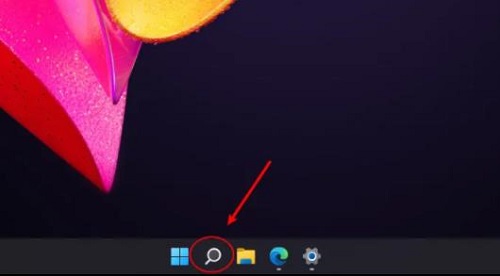
2、然後輸入“control”,點選“控制台”。
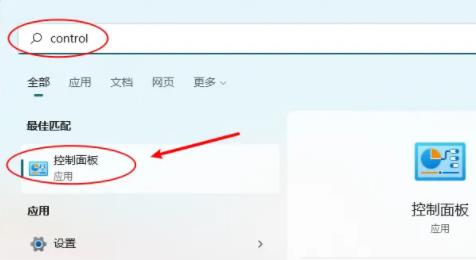
3、右鍵控制面板,選擇「開啟檔案位置」。
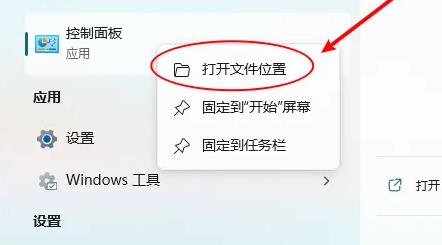
4、再去點選上面的「複製」。
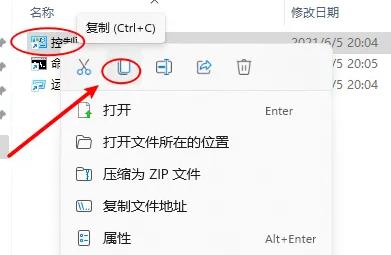
5、最後就可以將移動到桌面了。
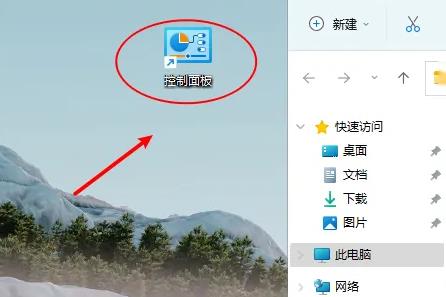
以上是win11控制面板怎麼放到桌面? win11桌面新增控制面板教學的詳細內容。更多資訊請關注PHP中文網其他相關文章!
陳述:
本文轉載於:xpwin7.com。如有侵權,請聯絡admin@php.cn刪除

